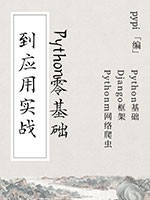Jenkins环境搭建:下载安装Jenkins
引言
在自动化测试领域,持续集成(Continuous Integration, CI)与持续部署(Continuous Deployment, CD)已成为提升软件质量与开发效率的关键实践。Jenkins,作为开源的自动化服务器,以其强大的插件生态系统、灵活的配置选项以及广泛的语言支持,成为了CI/CD流程中的首选工具之一。本章将详细介绍如何在不同操作系统环境下下载并安装Jenkins,为后续集成Selenium自动化测试框架奠定坚实基础。
一、Jenkins概述
Jenkins是一个基于Java开发的开源自动化服务器,它允许软件项目持续地进行构建、测试以及部署。通过简单的配置和扩展插件,Jenkins能够支持复杂的CI/CD流程,包括代码拉取、编译、测试、打包、部署等各个环节。Jenkins支持多种操作系统,包括但不限于Linux、Windows、macOS等,同时支持多种版本控制工具(如Git、SVN)和构建工具(如Maven、Gradle)。
二、准备工作
在正式开始安装Jenkins之前,请确保你的系统满足以下基本要求:
Java环境:Jenkins运行需要Java运行时环境(JRE),但建议安装Java开发工具包(JDK),因为某些Jenkins插件或构建任务可能需要编译Java代码。推荐JDK版本应与Jenkins官方推荐的版本相匹配或更高。
网络连接:由于Jenkins的安装过程中需要下载一些必要的组件和插件,因此需要确保你的机器能够访问互联网。
管理员权限:在大多数操作系统上安装Jenkins时,你可能需要管理员权限来执行安装程序或配置系统服务。
三、Linux环境下安装Jenkins
1. 使用包管理器安装(以Ubuntu为例)
Ubuntu系统可以通过apt包管理器轻松安装Jenkins。首先,更新你的包索引:
sudo apt-get update
然后,安装Jenkins:
sudo apt-get install jenkins
安装完成后,Jenkins将作为服务自动启动。你可以通过以下命令检查Jenkins服务状态:
sudo systemctl status jenkins
2. 配置Jenkins
安装完成后,需要调整Jenkins的配置文件(通常位于/etc/default/jenkins),以设置Java路径(如果系统中有多个Java版本)或修改Jenkins的端口号等。
接下来,你可能需要配置防火墙规则以允许外部访问Jenkins的默认端口(通常是8080)。
3. 访问Jenkins
在浏览器中输入http://<your-server-ip>:8080(将<your-server-ip>替换为你的服务器IP地址或域名),然后按照屏幕上的指示完成Jenkins的初始化设置,包括解锁Jenkins(通过复制页面上显示的密钥到/var/lib/jenkins/secrets/initialAdminPassword文件中找到的文件)、安装建议的插件、创建管理员用户等。
四、Windows环境下安装Jenkins
1. 下载Jenkins
访问Jenkins官方网站(https://www.jenkins.io/),下载适用于Windows的Jenkins安装包(通常是`.msi`格式)。
2. 安装Jenkins
- 双击下载的
.msi文件启动安装程序。 - 遵循安装向导的指示进行安装。在安装过程中,你可以选择安装路径、配置服务(作为Windows服务运行)以及设置启动类型(如自动启动)。
- 完成安装后,Jenkins服务将自动启动(如果你选择了作为服务安装)。
3. 访问Jenkins
在浏览器中输入http://localhost:8080(如果你的Jenkins实例安装在远程服务器上,请替换localhost为相应的IP地址或域名),然后按照屏幕上的提示完成Jenkins的初始化设置。
五、macOS环境下安装Jenkins
1. 使用Homebrew安装(推荐)
如果你已经安装了Homebrew(macOS的包管理器),可以通过以下命令安装Jenkins:
brew install jenkins
安装完成后,你可能需要手动启动Jenkins服务,或配置它作为启动项自动启动。
2. 手动下载并安装
也可以从Jenkins官方网站下载适用于macOS的.pkg安装包,然后按照屏幕上的指示进行安装。
3. 访问Jenkins
与Linux和Windows相同,安装完成后,在浏览器中输入http://localhost:8080(或相应的IP地址/域名),然后完成初始化设置。
六、高级配置与最佳实践
- 安全性配置:初始化Jenkins后,强烈建议立即更改默认端口、配置HTTPS访问以及启用其他安全特性,如访问控制列表(ACL)。
- 插件管理:Jenkins的强大之处在于其丰富的插件生态系统。根据项目需求,合理选择和配置插件可以大幅提升CI/CD流程的效率和灵活性。
- 节点管理:Jenkins支持主从节点架构,允许你将构建和测试任务分散到多个物理或虚拟机器上执行,以加快构建速度并提升资源利用率。
- 备份与恢复:定期备份Jenkins的配置文件、插件及构建数据,以防止数据丢失,并在必要时能够快速恢复Jenkins环境。
七、总结
本章详细介绍了如何在Linux、Windows、macOS等不同操作系统环境下下载并安装Jenkins,包括使用包管理器、手动下载安装包以及使用Homebrew等方法。通过完成本章内容的学习,你应该能够成功搭建起Jenkins环境,并为其后续与Selenium自动化测试框架的集成做好准备。Jenkins作为CI/CD流程中的核心工具,其安装与配置仅是第一步,后续还需深入学习其强大的功能与灵活的配置选项,以充分发挥其在自动化测试与持续集成中的潜力。